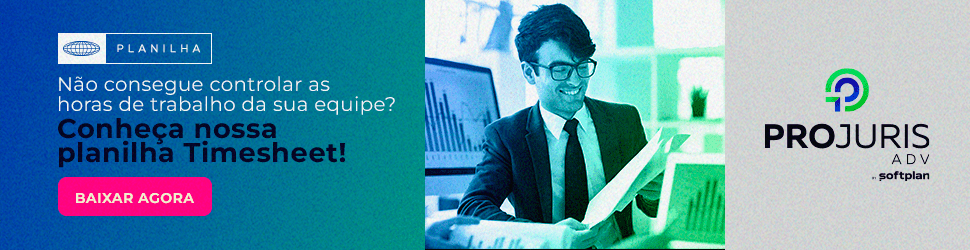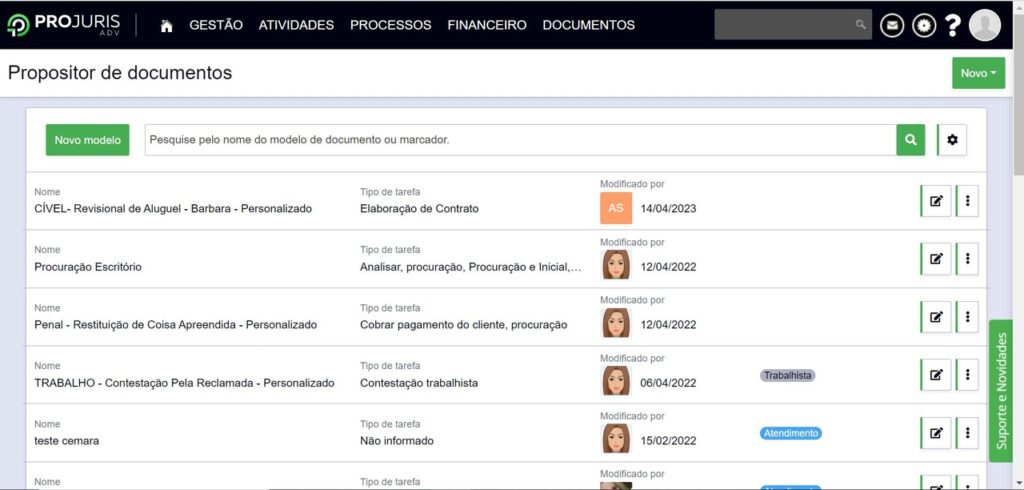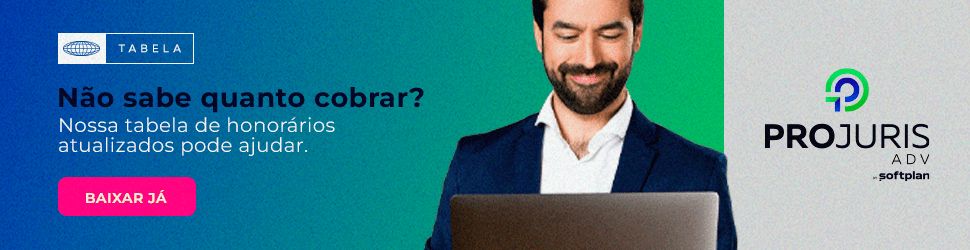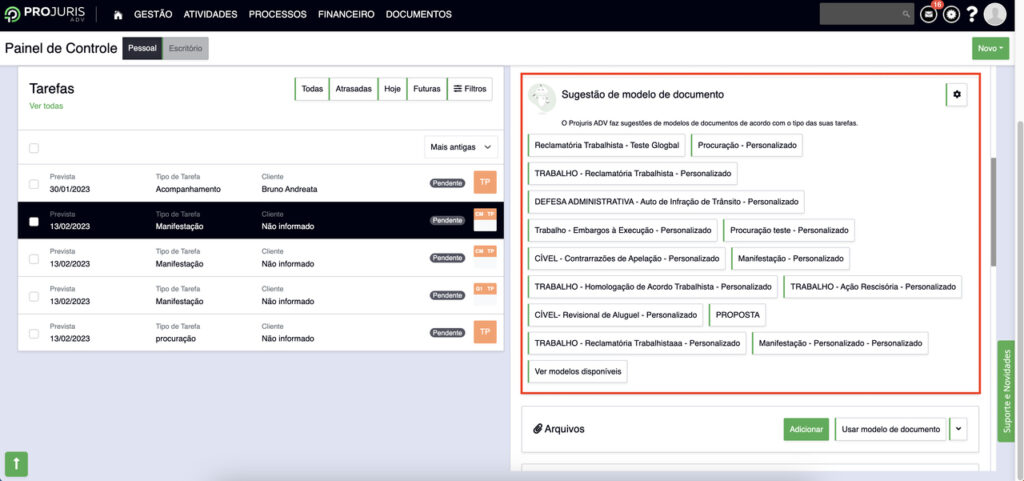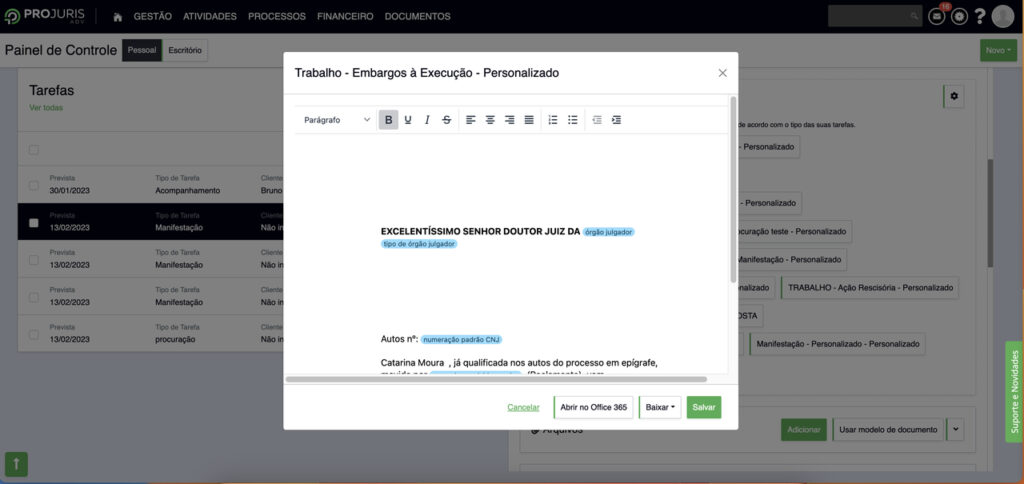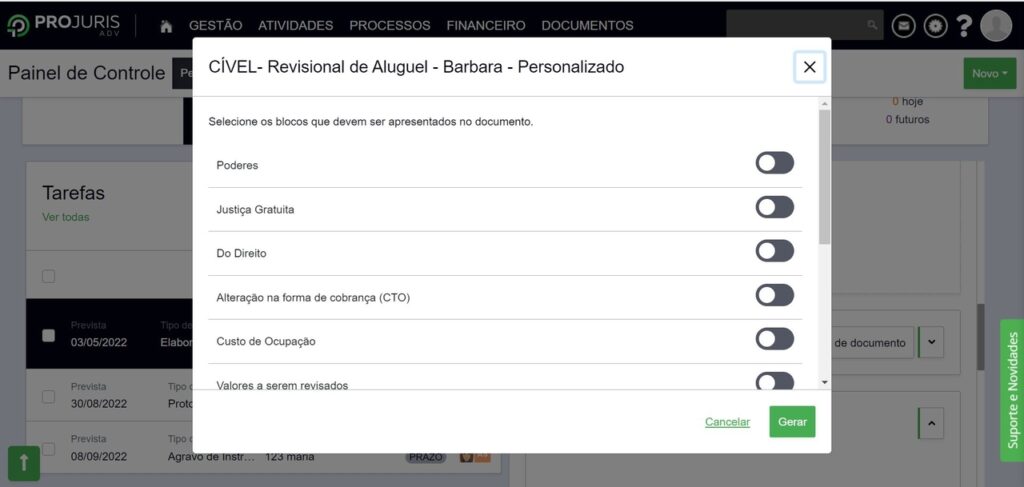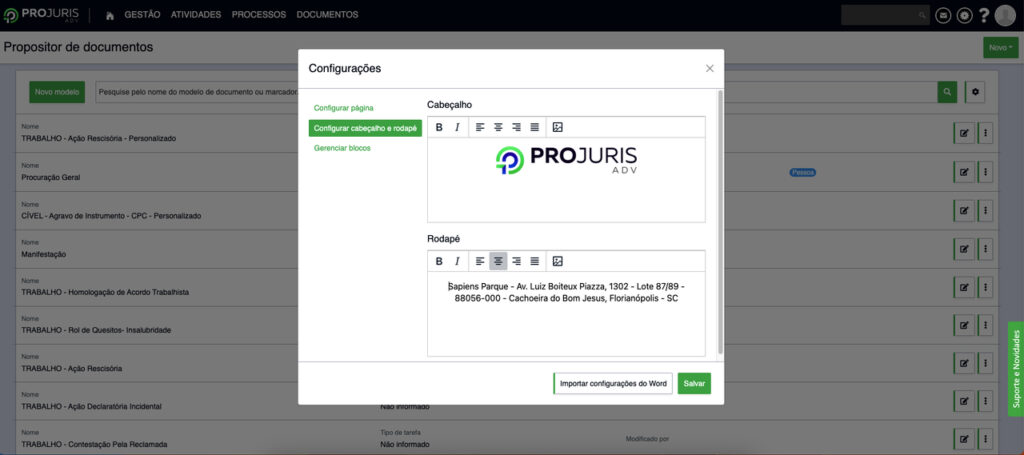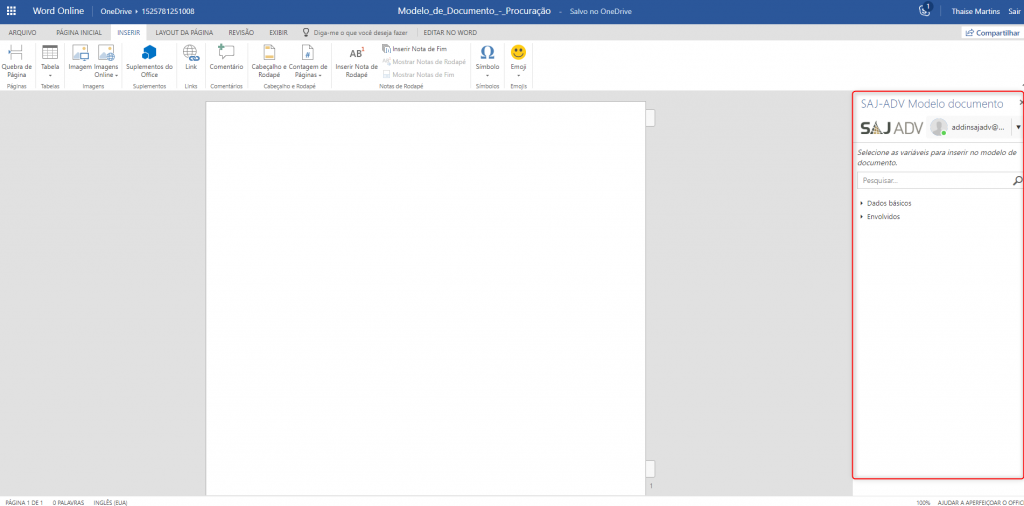Tempo é dinheiro. Quantas vezes você já ouviu essa frase? Bom, pensando no dia a dia da advocacia isso pode ser verdade, afinal, quanto tempo é gasto em seu escritório com atividades mecânicas, como a produção de modelos de documentos, que poderiam ser alocadas em atividades criativas que contribuam mais com o crescimento do seu escritório?
Por isso que, utilizar um software que tenha funcionalidades que automatizem algumas das tarefas do escritório é uma ótima opção para quem deseja dedicar mais tempo para atividades criativas e atendimento a clientes.
Mas como saber qual o software ideal para o seu escritório? Em primeiro lugar é necessário pesquisar! É importante fazer uma análise das necessidades do seu escritório para entender quais as demandas recorrentes. Em seguida, é importante analisar os sistemas disponíveis no mercado e verificar qual deles atende melhor às suas necessidades. Por fim, é só escolher o software que se enquadra melhor nelas e também no seu orçamento.
Agora que você já sabe como escolher o sistema, quero te apresentar um pouco o Projuris ADV. Continue a leitura.
Navegue por este conteúdo
- O que é o Projuris ADV?
- Otimização de tempo com os modelos de documentos do propositor do Projuris ADV
O que é o Projuris ADV?
Como já dito anteriormente, então, o Projuris ADV é um software jurídico para gestão de escritório de advocacia.
“Ok, isso eu já sei, mas em que exatamente ele me ajuda?”
Vou te contar agora. Em primeiro lugar, por ser um software focado na automatização de atividades da advocacia, ele te ajuda, é claro, com o acompanhamento processual.
O Projuris ADV pode fazer captura dos andamentos automaticamente e em lote. Assim, você não precisa entrar todos os dias nos sites dos tribunais para saber em que situação está um processo. Além disso, o software também captura intimações, sejam elas eletrônicas ou não. No entanto, para as intimações eletrônicas é importante verificar quais os tribunais que o Projuris ADV faz a captura hoje.
Veja aqui a lista dos tribunais em que o Projuris ADV realiza captura de intimações eletrônicas.
Ademais, o Projuris ADV permite fazer o controle das receitas e despesas do escritório, bem como, emitir boletos no próprio sistema. Também o Projuris ADV contribui com o atendimento a clientes, por meio da área do cliente e do compartilhamento de intimações via WhatsApp e E-mail.
Por fim, e agora entrando de fato no assunto desse artigo, o Projuris ADV te ajuda ainda com a produção de peças processuais, com a funcionalidade do propositor de documentos. Essa funcionalidade oferece modelos de documentos pré-prontos, com as informações necessárias e recorrentes das mais diversas peças e com as variáveis a serem incluídas pelos advogados e advogados.
Hoje, o propositor de documentos do Projuris ADV conta com cerca de 82 modelos de documentos, que você pode utilizar. Continue a leitura para conhecer essa funcionalidade mais a fundo.
Otimização de tempo com os modelos de documentos do propositor do Projuris ADV
Como apresentei antes, então, o propositor de documentos é uma funcionalidade que te ajuda a produzir peças processuais de modo mais célere.
Com diversos modelos de documentos, o propositor de documentos permite que você edite as peças processuais à sua maneira. Ainda permite que você coloque a logo do seu escritório e edite o template conforme os padrões dele.
Como utilizar o propositor de documentos?
Exemplificando melhor a funcionalidade, o propositor de documentos permite então a configuração de documentos segmentados em blocos, que você pode adicionar ou remover na elaboração de um documento.
Por exemplo, ao escolher um modelo de agravo de instrumento, você pode optar por manter ou retirar o bloco de pressuposto recursal. Isso serve para qualquer outro documento que você utilizar, você pode inserir ou retirar qualquer bloco no momento da elaboração do documento.
Além disso, o sistema preenche automaticamente as variáveis presentes no documento, como, nome das partes, RG, CPF, endereço, etc. Claro que, isso com base nas informações de registro no cadastro correspondente (atendimento ou processo).
Para quem usa o office 365, a funcionalidade ainda tem uma integração que te permite fazer a edição na ferramenta da Microsoft.
Um ponto importante é que, mesmo que o propositor tenha os modelos criados pela equipe do Projuris ADV, você ainda consegue criar os seus modelos e reutilizá-los posteriormente para outros documentos.
Como realizar a produção de peças no propositor de documentos?
Para acessar o propositor, você precisa acessar a aba de documentos, no painel de controle do sistema. Então, você irá clicar em propositor de documentos. Dentro da funcionalidade, você escolherá a tarefa que deseja, por exemplo, “manifestação”. E pronto basta começar a editar.
Para isso, o sistema irá te apresentar a caixa de texto e acima dela o menu de edição, onde você visualizará as opções:
Editar – Aqui você pode cortar, colar, copiar, selecionar partes do texto e ainda desfazer ou refazer uma ação.
Formatar – Nessa aba você encontrará as opções para deixar seu texto em negrito, itálico, sublinhado, tachado, sobrescrito e subscrito. Ainda poderá colocar tipos de título, arrumar o alinhamento e fazer outras configurações de formato de texto, inclusive excluir a formatação. Também é possível escolher o tamanho do texto e a fonte, de acordo com o padrão do seu escritório.
Inserir – Aqui o sistema permite que você inclua imagens no documento.
Blocos – Você pode ainda criar blocos para inserir em um documento, por exemplo, justiça gratuita.
Inserir variável – Essa aba permite que você faça a inserção de variáveis de processo, atendimento e data atual nos modelos de documentos. Lembrando que para que o sistema busque os dados corretamente o cadastro deve estar devidamente preenchido. Também é importante lembrar que, no caso da inserção da variável de atendimento, é importante que o cadastro do seu cliente na área de “pessoas” esteja completo, com os dados que você irá inserir no seu documento.
Para quem deseja utilizar um modelo que já possui no computador do escritório, basta clicar no botão “novo modelo”, clicar em “importar” e escolher a peça que deseja.
É essencial não esquecer que, as tarefas criadas a partir dos modelos de documentos da funcionalidade ou modelos criados por você, devem estar vinculados a uma tarefa correspondente.
Como gerar seu modelo de peças ?
Além de ir diretamente no propositor, como demonstrado acima, você também consegue gerar um modelo a partir de uma tarefa, dessa maneira:
No exemplo acima, a funcionalidade que utiliza a Inteligência Artificial (IA), sugeriu uma tarefa. Nesses casos, você pode escolher uma das sugestões ou ainda, escolher outro modelo. Assim que escolher o modelo, basta selecionar “utilizar esse modelo”.
Após selecionar o modelo, você poderá escolher quais opções devem aparecer no documento.
Por fim, você poderá ainda trocar o cabeçalho e rodapé de acordo com o layout do seu escritório ou departamento jurídico.
Como configurar cabeçalho e rodapé no Projuris ADV?
Existem duas maneiras de configurar o cabeçalho e o rodapé nos modelos de documentos no Projuris ADV: manual e automática.
A configuração manual é uma maneira mais fácil de fazer essa configuração. Para isso, basta acessar as configurações na ferramenta de engrenagem no canto superior direito do propositor de documentos. Nesse momento, o sistema abrirá um pop-up onde você deverá selecionar a opção “configurar cabeçalho e rodapé”.
No campo cabeçalho ou rodapé, você informará o texto ou a imagem que deseja que seja apresentado no cabeçalho ou no rodapé do documento. Veja o exemplo abaixo:
Já na configuração automática, você importa para o sistema toda a estrutura dos seus documentos. Indicamos que você importe um documento em branco, apenas com o cabeçalho e rodapé que você deseja.
Para fazer essa importação, na tela “configurações do propositor”, você selecionará a opção “configurar cabeçalho e rodapé”. Em seguida, selecione “importar configurações do word”, escolha o documento e clique em Importar. Pronto, o sistema passará a utilizar essa configuração em seus documentos.
Como configurar o espaçamento no documento
Para configurar o espaçamento nos modelos de documentos basta acessar a ferramenta de engrenagem do canto superior direito do propositor. Assim como na configuração anterior, o sistema apresentará um pop-up, onde você deverá selecionar a opção “configurar página”.
Assim, você poderá fazer a configuração de:
- Recuo antes do texto
- Espaçamento entre linhas
- Espaçamento após parágrafos
Depois disso, todos os documentos passam a ser gerados com a configuração feita por você.
Integração Word Online – Configurar e mesclar modelos de documentos com variáveis
Antes de falar sobre a mesclagem de modelos, você precisa saber como acessar os modelos de documentos. Os passo são simples:
Em primeiro lugar, você deve acessar documentos > modelos de documentos. Então, o sistema te apresentará uma lista com todos os documentos existentes no software e também as possibilidades de cadastrar um novo modelo ou pesquisar pelo modelo que você deseja.
Para pesquisar um modelo, basta escrever no campo de busca: a descrição do modelo, nome, tipo ou extensão.
Assim que isso for feito, serão apresentados os dados: tipo e tamanho do arquivo, nome, data de registro, situação e o usuário que cadastrou o modelo.
Ao lado direito, os botões editar, excluir, download, visualizar e editar arquivo, caso você deseje realizar alguma alteração no modelo.
Para cadastrar um novo modelo, clique no botão “+ novo”, no canto superior direito do sistema. Então, você preencherá os campos para cadastro do novo modelo. Após preencher os campos, confira para identificar se não possuem erros e salve o modelo.
Assim que as informações forem salvas, o sistema irá te direcionar diretamente para o Office 365 para editar o conteúdo. Em caso de primeiro acesso, faça o seu cadastro na Microsoft para utilizar o programa. Então, o editor de texto online será exibido.
Variáveis do propositor de documentos no word
Mas, para manter as variáveis do propositor do Projuris ADV, será necessária a configuração do suplemento Addin-Projuris -ADV para exibir a lista de variáveis. Para isso, basta clicar na aba “inserir” e selecionar suplementos do office. Então basta pesquisar pelo termo Addin-Projuris -ADV ou apenas Projuris ADV na loja do Office e adicionar o suplemento.
Caso o seu office esteja em inglês, acesse o link para inserir a aplicação.
E por fim, ao fazer isso, as variáveis passam a aparecer ao lado direito da imagem, como destacado abaixo
Nessa tela será possível entrar e sair do Projuris ADV. Caso esse menu lateral não apareça, basta clicar em Referência e selecionar Projuris ADV Modelo Documento.
As variáveis estarão segmentadas pelo tipo de informação. Para inserir as varáveis no texto, posicione o cursor do mouse no local do texto e clique na variável.
Essa variáveis poderão ser customizadas. Além disso, cada informação que você inserir será salva automaticamente. Ao finalizar o documento, basta fechar a aba e voltar para o software, onde estará disponível o novo modelo de documento.
Mesclar modelos de documentos
Para mesclar modelos de documentos com Atendimentos, Pessoas ou Processos, é necessário acessar o módulo onde o modelo foi configurado. Assim as informações são extraídas automaticamente e as variáveis sejam substituídas com a inteligência dos computadores.
Por último, e não menos importante, para criar um arquivo basta clicar no processo desejado na lista de processos, rolar as informações até a aba arquivo e adicionar. Em seguida, clique em criar arquivo, escolha o modelo e pronto, você já pode usar seus arquivos no Projuris ADV.
Passo a passo das configurações de cadastro de modelos de documentos
Para te ajudar, a entender melhor como fazer tudo isso, veja o vídeo sobre como cadastrar o seu modelo de documento vinculado a uma tarefa com o propositor de documentos
Para finalizar, é essencial destacar que todos que você desejar inserir no sistema devem estar salvos na configuração .docx, pois o sistema aceita apenas esse formato de documento.